|
◆シンクフォルダの詳細
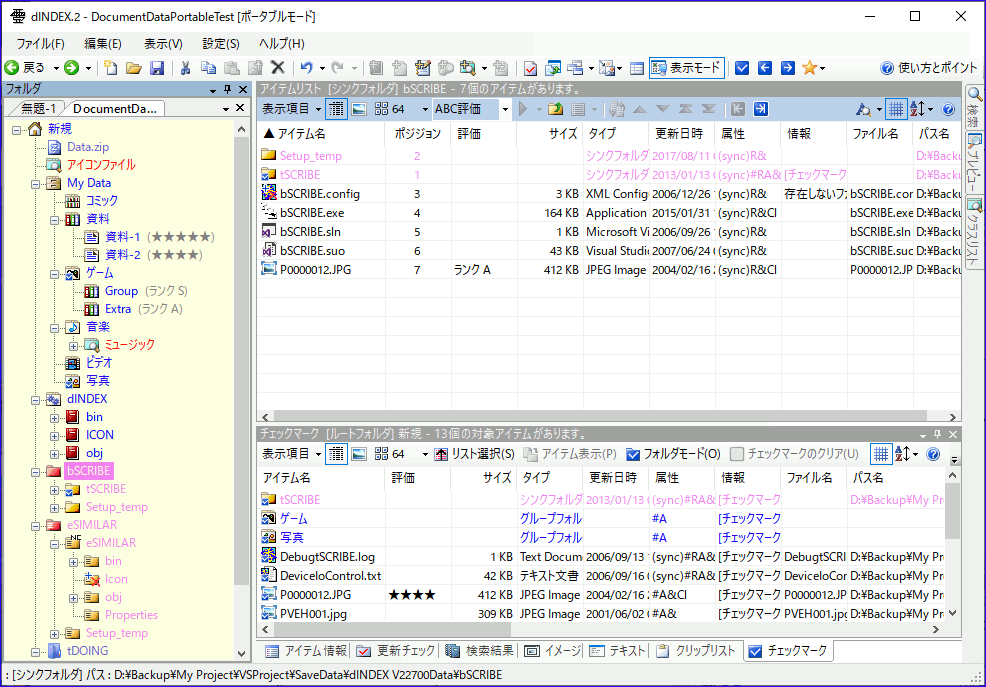
●シンクフォルダの概要
- シンクフォルダは、実際のフォルダ構造を構築および同期させ、フォルダ、ファイルの更新チェックをすることができます。
- シンクフォルダは
 グループフォルダにのみ、登録することができます。シンクフォルダを登録するには、エクスプローラ等からフォルダのドラッグ&ドロップまたはメニューの「アイテムの追加→フォルダからの読込み」でシンクフォルダのモードを選択します。 グループフォルダにのみ、登録することができます。シンクフォルダを登録するには、エクスプローラ等からフォルダのドラッグ&ドロップまたはメニューの「アイテムの追加→フォルダからの読込み」でシンクフォルダのモードを選択します。
 シンクフォルダは先頭を示す親フォルダとなり、サブフォルダがある場合は、 シンクフォルダは先頭を示す親フォルダとなり、サブフォルダがある場合は、 シンクフォルダとして表示されます。 シンクフォルダとして表示されます。
- シンクフォルダのプロパティにフォルダオンリー属性が設定されている場合は、
 シンクフォルダは先頭を示す親フォルダとなり、サブフォルダがある場合は、 シンクフォルダは先頭を示す親フォルダとなり、サブフォルダがある場合は、 サブフォルダとして表示されます。また、フォルダのみ登録され、ファイルはすべてリンクファイルとなります。 サブフォルダとして表示されます。また、フォルダのみ登録され、ファイルはすべてリンクファイルとなります。
- シンクフォルダにクラスフィルタを設定することにより、特定のファイルタイプのみ処理することができます。
- フォルダーオンリー属性のシンクフォルダの表示時、システムフォルダ等またはアクセス権限が無いなどでエラーになる場合があります。エラー表示させたくない場合は、シンクフォルダのプロパティでアイテムチェック無し属性を有効にしてください。
●シンクフォルダ、シンクファイルの操作
- シンクフォルダ内に、フォルダアイテム、ファイルアイテムの追加はできません。シンクファイル、シンクフォルダは、シンクフォルダの更新チェックおよび同期チェックでのみ同期、構築を行います。ただし、
 クラスフォルダ、 クラスフォルダ、 ノートアイテムは追加することができます。 ノートアイテムは追加することができます。 - シンクフォルダ内でのシンクフォルダおよびシンクファイルの移動はできません(表示順は変えられます)。また、削除は
  無効アイテム、 無効アイテム、     消失アイテムのみできます。コピーは 消失アイテムのみできます。コピーは グループフォルダへのみコピーすることができます。 この場合、コピー元がシンクファイルの場合は通常のグループファイルとしてコピーされます。ただし、親フォルダの グループフォルダへのみコピーすることができます。 この場合、コピー元がシンクファイルの場合は通常のグループファイルとしてコピーされます。ただし、親フォルダの  シンクフォルダのみコピー、移動、削除の制限はありません。 シンクフォルダのみコピー、移動、削除の制限はありません。
●シンクフォルダ属性の設定
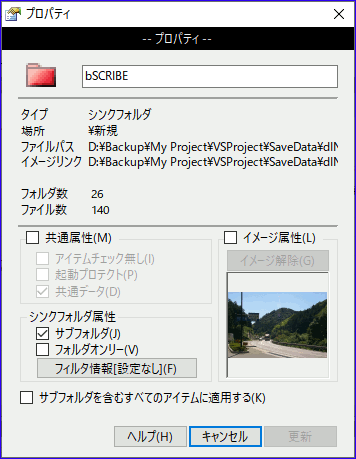
□ サブフォルダ
サブフォルダ属性を無効にすると、このフォルダ内のサブフォルダをすべて無視します。既に登録されているサブフォルダは、 無効フォルダとなります。ファイルのみ同期チェックしたい場合に無効にします。この属性はデフォルトで有効です。 無効フォルダとなります。ファイルのみ同期チェックしたい場合に無効にします。この属性はデフォルトで有効です。
□ フォルダオンリー
フォルダオンリー属性を有効にすると、フォルダのみ登録され、ファイルは無視されます。既に登録されているファイルは、 無効ファイルとなります。フォルダのみ同期チェックをしたい場合に有効にします。この属性はデフォルトで無効です。 無効ファイルとなります。フォルダのみ同期チェックをしたい場合に有効にします。この属性はデフォルトで無効です。
■ フィルタ情報の設定
フォルダアイテムにフィルタ情報を設定することで、特定のファイルタイプのみ登録することができます。フィルタ情報を設定または変更後、フィルタ情報に合致しない、既に登録されているファイルは、 フィルタ対象外ファイルとなります。フィルタ情報を変更した場合は、必ずシンクフォルダの更新チェックおよび同期チェックを行ってください。 フィルタ対象外ファイルとなります。フィルタ情報を変更した場合は、必ずシンクフォルダの更新チェックおよび同期チェックを行ってください。
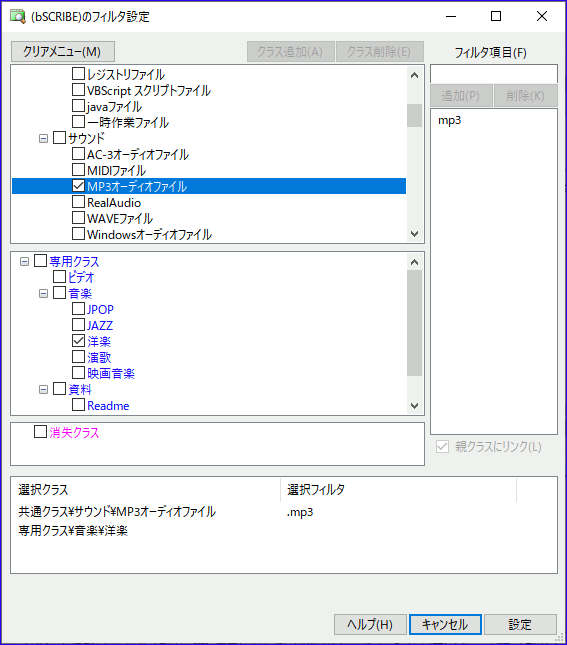
●シンクフォルダでのファイルおよびフォルダの取り込み
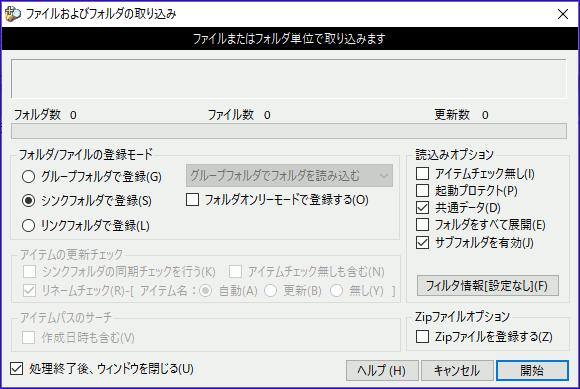
シンクフォルダでファイルおよびフォルダを取り込みます。□ フォルダオンリーモードで登録するを有効した場合、ファイルの取り込みは行いません。フォルダのみ登録したい場合に有効します。読込みオプション等の詳細はリードフォルダをご覧ください。
●シンクフォルダの更新チェックおよび同期チェックの動作
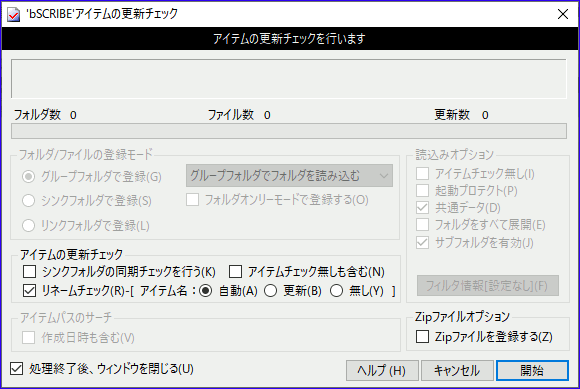
□ シンクフォルダの同期チェックを行うを有効にします。同期チェックでは、シンクフォルダ、シンクファイルについて以下の内容でチェックを行い、チェック終了後、更新チェックリストへチェック結果が表示されます。アイテムチェック無し属性が付加されているアイテムの更新チェックしたい場合は、□ アイテムチェック無しも含むを有効にします。更新チェックで抽出されたアイテムは、【更新チェック】フラグが付加され、アイテムのアイコンんに’ ’アイテムマークが表示されます。リネームされたファイル及びフォルダを別アイテムとして抽出したい場合は、□ リネームチェックを無効にしてください。リネームチェック機能についてはアイテム更新チェックを参照してください。 ’アイテムマークが表示されます。リネームされたファイル及びフォルダを別アイテムとして抽出したい場合は、□ リネームチェックを無効にしてください。リネームチェック機能についてはアイテム更新チェックを参照してください。
- シンクファイルが更新されているかチェックします。(シンクフォルダはチェックしません)
- シンクフォルダ、シンクファイルの実在するかチェックします。実在しないシンクフォルダ、シンクファイルは、リネームチェックが有効の場合、リネームチェックを行います。最終的に見つからなかった場合は、
     消失アイテムとなります。 消失アイテムとなります。
- システム関連のフォルダなどで読み込みエラーが発生した場合、アクセス不可フォルダ情報を付加します。
- シンクフォルダ、シンクファイルのアイテムチェック無し属性が有効な場合は、上記1.〜3.のチェックを行いません。チェックを行いたい場合は、□ アイテムチェック無しも含むを有効にしてください。
- 未登録のフォルダ、ファイルをチェックします。未登録のフォルダ、ファイルは、新規シンクフォルダ
  、シンクファイルとして追加されます。ただし、シンクフォルダのフォルダオンリー属性が有効の場合 、シンクファイルとして追加されます。ただし、シンクフォルダのフォルダオンリー属性が有効の場合  は、未登録ファイルのチェックは行いません。新規に追加されるシンクフォルダの共通属性およびシンクフォルダ属性は親シンクフォルダの属性が、新規シンクファイルは親シンクフォルダの共通属性のみ引き継がれます。なお、新規に見つかったフォルダは展開表示されます。 は、未登録ファイルのチェックは行いません。新規に追加されるシンクフォルダの共通属性およびシンクフォルダ属性は親シンクフォルダの属性が、新規シンクファイルは親シンクフォルダの共通属性のみ引き継がれます。なお、新規に見つかったフォルダは展開表示されます。
- □ Zipファイルを登録するが有効の場合はZipファイルをZipリンクフォルダとして登録します。
- 新規に見つかったフォルダがシステム関連のフォルダなどで読み込みエラーが発生した場合、アクセス不可フォルダ情報を付加してフォルダのみ登録します。
- フィルタが有効の場合、ファイルタイプのチェックを行います。フィルタに合致しないファイルタイプの場合、登録を行いません。既に登録されているシンクファイルは、
 フィルタ対象外ファイルとなります。 フィルタ対象外ファイルとなります。
各フォルダごとの属性に基づく処理
- フォルダオンリー:フォルダのみチェックされ、ファイルは無視されます。
- サブフォルダ:無効の場合、ファイルアイテムのみチェックを行い、フォルダアイテム内のサブフォルダはすべて無視されます。下位フォルダはチェックされません。
- クラスフィルタ:有効の場合、クラスフィルタの設定で合致するファイルタイプのアイテムのみチェックされます。
●更新チェックリストの確認
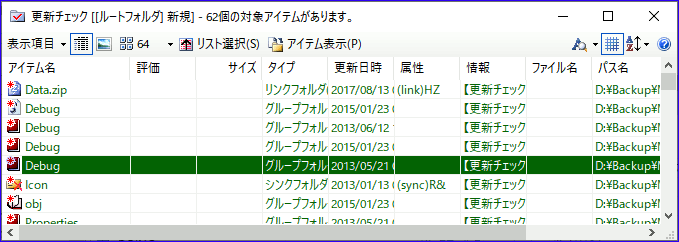
抽出されたアイテムはアイテムの表示または項目をダブルクリックすることで元アイテムへジャンプすることができます。詳細は情報リストをご覧ください。
|
|